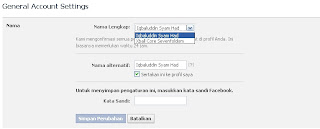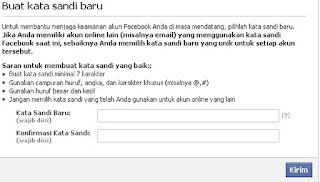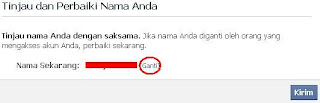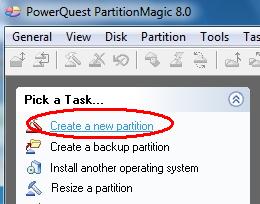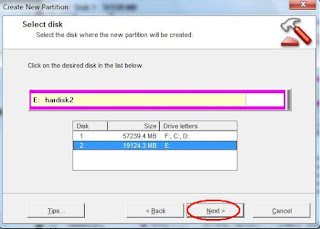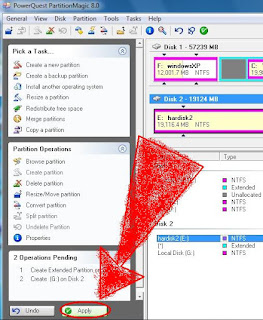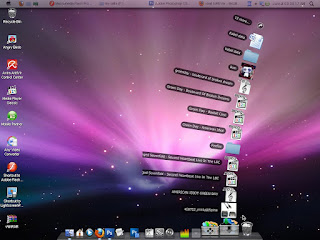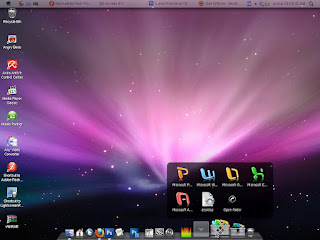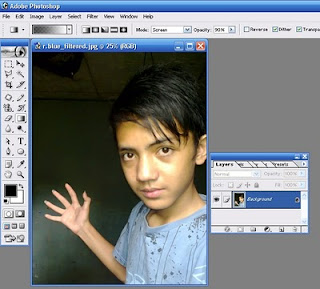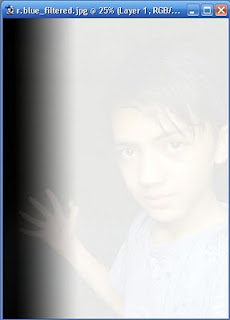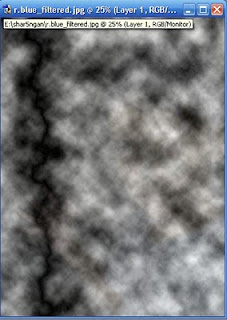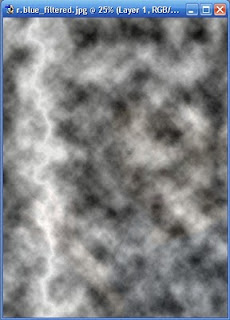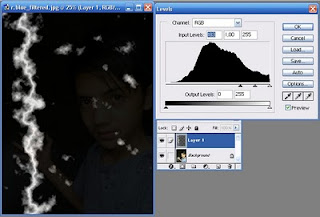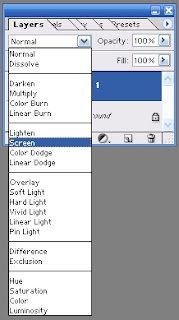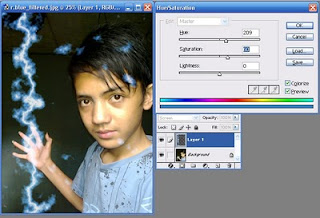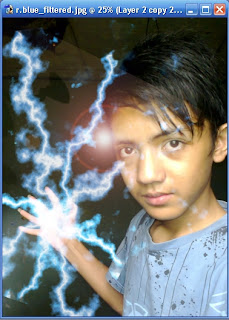Bagi anda yang sering online di facebook tentu sering melihat teman anda
update status melalui aplikasi facebook, contohnya seperti blackberry,
seluler, dan lain lain, bahkan ada sendal jepit, kalkulator, hp colongan
mungkin, hehe :p
saya akan sedikit berbagi cara membuat yang seperti itu..
Caranya:
1. login ke akun facebook anda.
2. jika sudah, klik
LINK ini
3. kemudian pilih + create new app (biasanya belum ada opsi create new app, yang ad register as developer, klik sja trus ikuti langkahnya sampai selesai dan opsi create new app muncul)

4. isikan nama aplikasi anda pada app display name, app namespace biarkan kosong dan centrang pada I Agree to the facebook Platform policies

klik lanjutkan
5. isikan tulisan di dalam kotak

klik kirim
6. aplikasi anda sudah jadi. untuk merubah icon, klik sunting ikon > browse, pilih gambar yang akan di jadikan ikon kemudian open
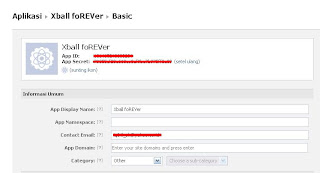
untuk memulai, pilih get started pada Cloud Services.

7. klik next

8. klik buat

9. klik go to app

10. klik masuk
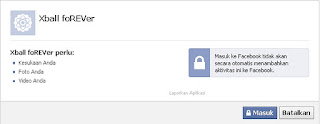
11. klik post to wall untuk mengupdate status anda